Conectar o SumUp como provedor de pagamento
6分
Conecte o SumUp como provedor de pagamento para aceitar pagamentos com cartão de crédito dos seus clientes. Usando o SumUp, você pode aceitar pagamentos online ou pessoalmente usando um leitor de cartão.
- A partir de março de 2024, uma experiência SumUp aprimorada para pagamentos online está disponível para você conectar. Isso inclui novos recursos, como a capacidade de emitir reembolsos diretamente do seu painel de controle Wix.
- Para usuários existentes do SumUp, você pode conectar a nova integração do SumUp para participar da nova experiência de pagamentos online.
- Observe que pagamentos presenciais (PDV) não são suportados com a nova experiência, portanto, se você deseja continuar usando seu leitor de cartão SumUp, mantenha sua conexão atual do PDV ativada.
その他の情報 | |
|---|---|
対応国 | Áustria, Bélgica, Brasil, Bulgária, Chipre, França, Alemanha, Irlanda, Itália, Letônia, Luxemburgo, Malta, Holanda, Noruega, Polônia, Eslováquia, Eslovênia, Espanha, Suíça e Reino Unido |
Métodos de pagamento suportados | Cartões de crédito/débito e PDV. Métodos de pagamento adicionais estão disponíveis em alguns locais: iDeal (Holanda), Bancontact (Bélgica), Boleto (Brasil), P24 (Polônia) e EPS (Áustria) |
マドリード・アセタス | EUR, GBP, CHF, PLN, NOK, BGN, BRL Observação: a moeda usada na sua conta Wix deve corresponder à moeda usada na sua conta SumUp. Se as moedas não corresponderem, as transações podem ser recusadas. Saiba como alterar sua moeda |
取引税 | Varia por localização Pagamentos online a partir de 1,95% por transação Transações com leitor de cartão a partir de 0,9% por transação |
自分のコンディションを管理する | Para obter informações sobre tópicos como cronogramas de pagamento, reembolso de um cliente, disputas de chargeback e mais, visite SumUp |
この記事については、こちらをご覧ください:
Conectar o SumUp
- Vá para Aceitar pagamentos no painel de controle do seu site.
Dica: verifique a localização do seu negócio no canto superior direito. Se estiver incorreta, clique no menu dropdown para alterar. - Clique em Ver mais opções de pagamento.
- Clique em Ver opções ao lado de Provedores externos de cartão de crédito/débito.
- Clique em Conectar ao lado de SumUp.

- Dependendo se você está criando uma nova conta SumUp ou se já tem uma, siga as instruções:
Tenho uma conta
Não tenho uma conta
Conectar SumUp para PDV
- Vá para Aceitar pagamentos no painel de controle do seu site.
Dica: verifique a localização do seu negócio no canto superior direito. Se estiver incorreta, clique no menu dropdown para alterar. - Clique em Ver mais opções de pagamento.
- Clique em Ver opções ao lado de Ponto de venda.

- Clique em Conectar ao lado de SumUp.
- Dependendo se você está criando uma nova conta SumUp ou se já tem uma, siga as instruções:
Tenho uma conta
Não tenho uma conta
Gerenciar métodos de pagamento SumUp
- サイトのコントロールペインでページを編集します。
- Clique em Gerenciar ao lado de SumUp.
- Use as alavancas para ativar ou desativar seus métodos de pagamento SumUp, como pagamentos em PDV.
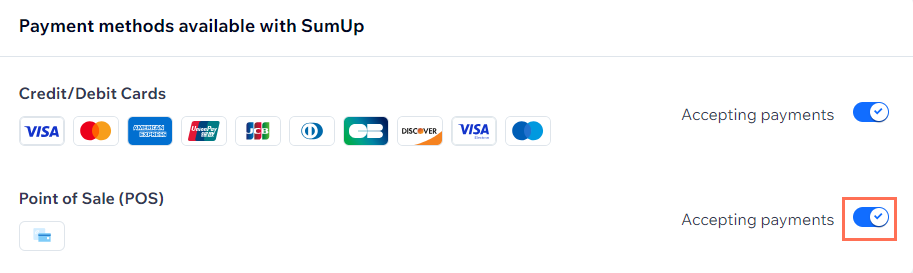
Conectar a nova experiência SumUp para usuários existentes
- Vá para Aceitar pagamentos no painel de controle do seu site.
- Clique em Ver mais opções de pagamento.
- Clique em Ver opções ao lado de Provedores externos de cartão de crédito/débito.
- Clique em Conectar ao lado de SumUp.
Dica: para usuários do PDV, certifique-se de que a alavanca Pagamentos no PDV está ativada na sua conexão SumUp existente antes de fazer a alteração. Saiba como gerenciar seus métodos de pagamento SumUp. - Clique em Sim, alterar no pop-up.
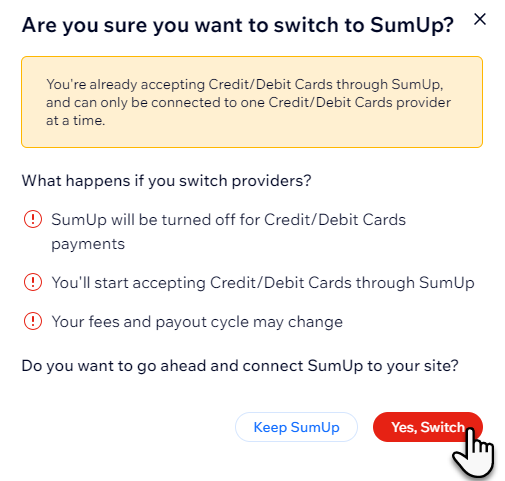
- Insira sua chave de API.
- Clique em Conectar.
Observação: para usuários de PDV, agora você tem 2 opções de pagamento ativas em sua aba Aceitar pagamentos: 1 para pagamentos com cartão online e 1 para pagamentos em PDV.
よくある質問
お支払い方法について詳しくは、上の質問をクリックしてください。
Como posso usar o SumUp para pagamentos feitos pessoalmente (PDV)?
支払い方法が有効かどうかを知るには?
私の髪は長いですか?
最低支払額とは?
再レンタル料金の支払いは可能ですか?
お支払い方法を教えてください。
顧客からの支払いが未払いになっています。どうすればよいでしょうか?
なぜ、ご希望の決済代行業者に接続できなかったのですか?
Preciso fazer upgrade do meu site para aceitar pagamentos?
この記事は役に立ちましたか?
|
